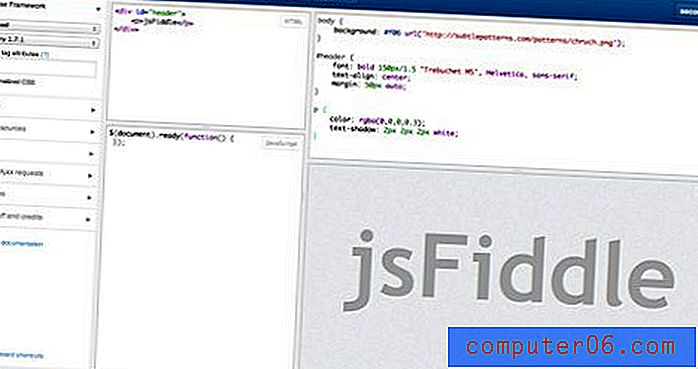Kako očistiti svoju povijest u pregledniku Safari iPhone 5
Prethodno smo razgovarali o načinu privatnog pregledavanja na iPhoneu 5, što je sjajna opcija ako ćete posjetiti web stranice koje ne želite prikazati u svojoj povijesti Safarija. Ovo je dobra opcija ako obavljate neku prazničnu kupovinu za člana obitelji, a brinete se hoće li ih pregledati oko iPhonea 5. Ali možda se ne sjećate uvijek da biste ušli u privatno pregledavanje ili biste mogli biti odvedeni na neke web lokacije prije vas dobiti priliku za ulazak u sesiju privatnog pregledavanja. U tim ćete slučajevima morati očistiti svoju povijest iz preglednika Safari na vašem iPhone 5.
Ako radite neku prazničnu kupovinu koju pokušavate sakriti, pogledajte izbor iPada na Amazonu.
Očistite povijest iPhone 5 Safari
Iako je ovaj vodič fokusiran na brisanje vaše povijesti Safarija na iPhoneu 5, završni ekran također će vam dati mogućnost brisanja kolačića i podataka. Preglednik Safari ove dvije opcije drži odvojeno kad brišete podatke iz preglednika, pa će brisanje povijesti i dalje ostaviti kolačiće i ostale trajne podatke u pregledniku i obrnuto. Ali možete slijediti korake u nastavku da biste očistili samo svoju povijest iz preglednika iPhone 5 Safari.
Korak 1: Dodirnite ikonu postavki .
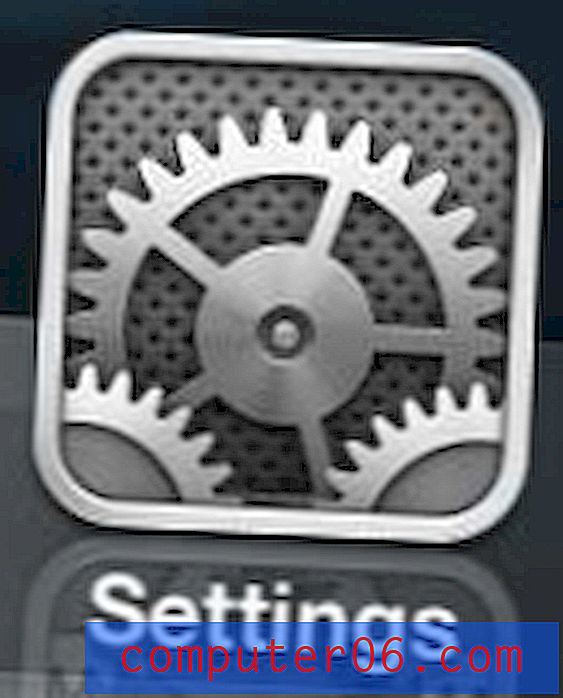
Otvorite izbornik Postavke
Korak 2: Pomaknite se prema dolje do opcije Safari i odaberite je.
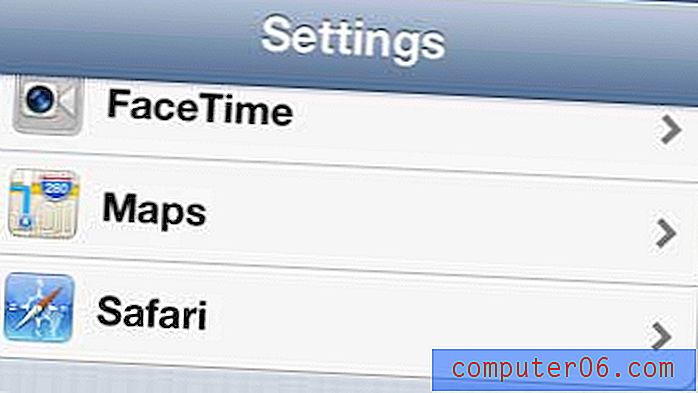
Odaberite opciju Safari
Korak 3: Pomaknite se prema dolje do gumba Očisti povijest i odaberite ga.
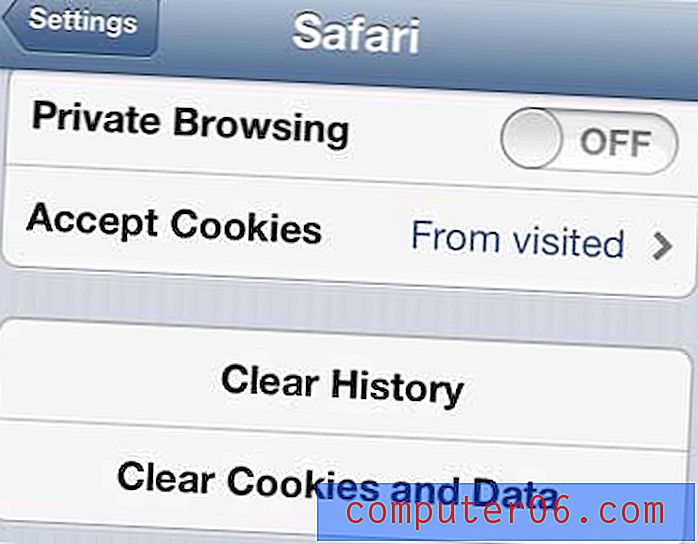
Pritisnite gumb Obriši povijest
Korak 4: Pritisnite gumb Izbriši povijest da biste potvrdili da želite izbrisati svoju povijest posjećenih web mjesta.
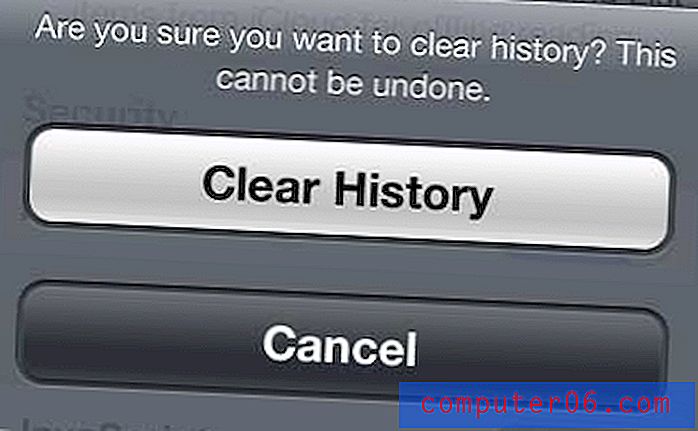
Potvrdite da želite očistiti svoju povijest
Ako ih već niste započeli, oznake u pregledniku iPhone 5 Safari vrlo su prikladne. može vam oduzeti neke poteškoće povezane s pokušajem upisivanja adresa web mjesta u adresnu traku na uređaju iPhone 5.
Jeste li razmišljali o nabavci drugog kabela za punjenje ili punjača za automobil iPhone 5? Amazon nudi veliki izbor dodataka za iPhone 5 koji vam mogu olakšati upotrebu i punjenje telefona.